Kako spremljati vreme na zaklenjenem zaslonu iPhone

S pripomočkom Weather na vašem iPhoneu lahko spremljate informacije o temperaturi, padavinah ali spremljate UV indeks kar na telefonu.

iOS 16 podpira številne pripomočke, ki jih lahko namestimo in prikažemo na zaklenjenem zaslonu, ki ljudem zagotavljajo hitre informacije, kot je namestitev pripomočkov Facebook na iPhone ali namestitev pripomočkov z vremenskimi informacijami na zaklenjenem zaslonu iPhone. S pripomočkom Weather na vašem iPhoneu lahko spremljate informacije o temperaturi, padavinah ali spremljate UV indeks kar na telefonu. Spodnji članek vas bo vodil pri spremljanju vremenskih informacij na zaklenjenem zaslonu iPhone.
Navodila za spremljanje vremena na zaklenjenem zaslonu iPhone
Korak 1:
Najprej na zaklenjenem zaslonu pritisnite in pridržite zaslon za urejanje. Tapnite gumb Prilagodi , da spremenite, nato tapnite Zaklenjeni zaslon .
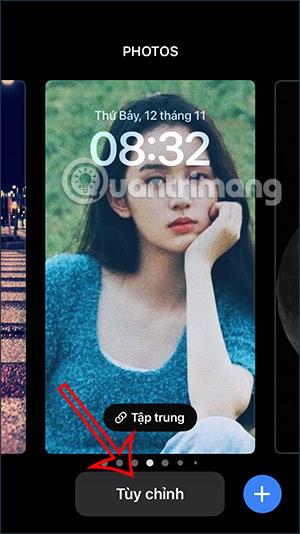

2. korak:
Zdaj bomo kliknili gumb Dodaj pripomoček , da vstavimo pripomoček za vreme na zaklenjeni zaslon iPhone. Nato boste videli razpoložljive pripomočke, med katerimi lahko izbirate, vključno s pripomočkom za temperaturo. Če želite le spremljati temperaturo, kliknite in premaknite ta pripomoček v razdelek s pripomočki.

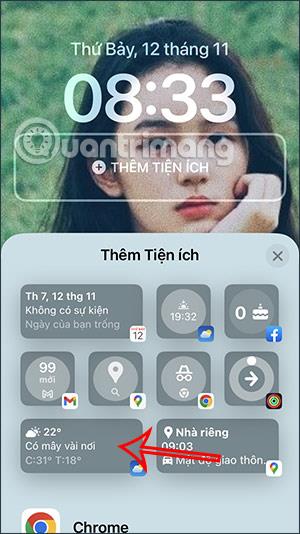
3. korak:
Če želite dodati več informacij o vremenu, se pomaknite navzdol in kliknite na Vreme. Zdaj bodo uporabniki videli vse pripomočke za vremenske informacije, med katerimi lahko izbirate in jih dodate na zaklenjeni zaslon iPhone.
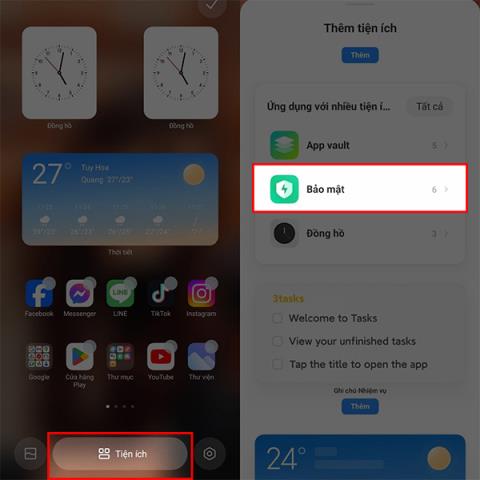

Povlečemo desno, da vidimo vremenske pripomočke in izberemo, katere informacije želite videti na zaklenjenem zaslonu iPhona.

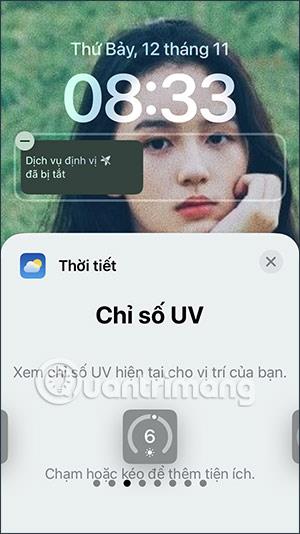
Odvisno od vremenskih informacij bo velikost gradnika drugačna in jo boste lahko dodali na zaklenjeni zaslon iPhone.

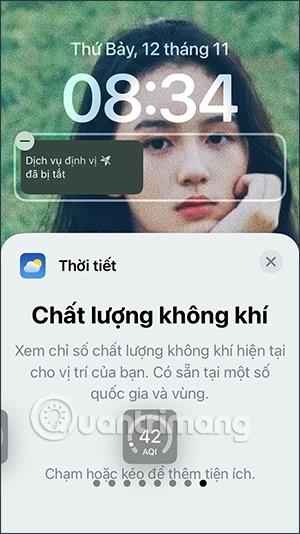
Ne glede na to, kateri pripomoček uporabljate, ga preprosto povlecite v območje pripomočkov. Rezultat bo prikazal vremenske informacije na zaklenjenem zaslonu iPhona, kot je prikazano spodaj.
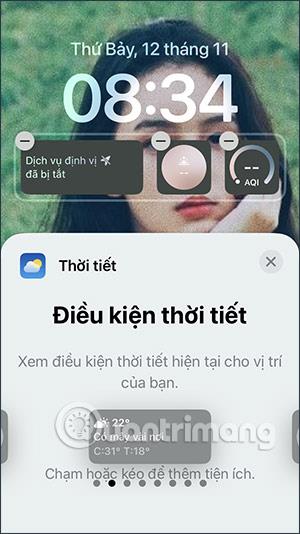
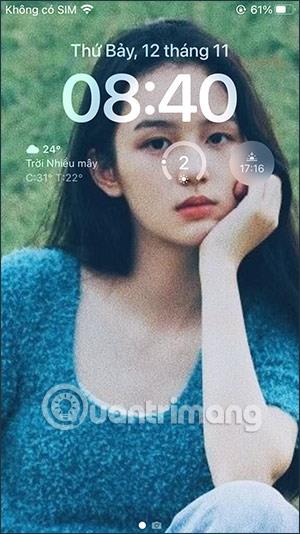
Video navodila za spremljanje vremena na zaklenjenem zaslonu iPhone
Kako uporabljati pripomoček Hey Weather na iPhoneu
Korak 1:
Najprej prenesite aplikacijo Hey Weather za iPhone po spodnji povezavi.
2. korak:
Nato odprite aplikacijo Hey Weather in kliknite Widget na dnu zaslona. Trenutno so na zaslonu prikazane vrste gradnikov aplikacije, kot so Signature Widgets, Customizable Widgets, Other Widgets. Kliknite, da izberete vrsto gradnika, ki ga želite prikazati.

3. korak:
Nato izberemo velikost za to vrsto gradnika in izberemo barvo zaslona za spodnji gradnik za vreme. Spremenite barvo pri Izberi barvo ozadja in spremenite simbole v pripomočku pri Izberi slog ikon .
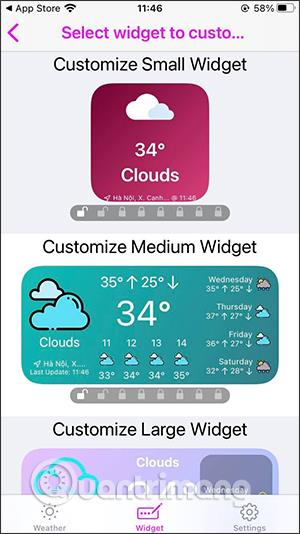

4. korak:
Ko izberete barvo in simbol, ki ju želite uporabiti, nadaljujte s klikom na ikono kljukice v zgornjem desnem kotu zaslona, da shranite.

5. korak:
Vrnite se na zaslonski vmesnik, pritisnite in držite zaslon ter izberite ikono plus , da dodate gradnik. Zdaj boste videli pripomoček Hey Weather, ki ga želite klikniti.
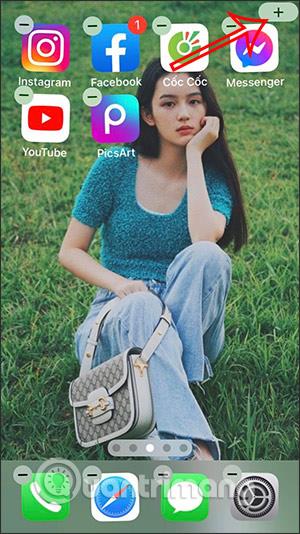

6. korak:
Kliknite gumb Dodaj pripomoček na dnu zaslona, nato boste videli zaslon z vremensko napovedjo, kot je spodaj.

Preverjanje zvoka je majhna, a precej uporabna funkcija na telefonih iPhone.
Aplikacija Photos v iPhonu ima funkcijo spominov, ki ustvarja zbirke fotografij in videoposnetkov z glasbo kot film.
Apple Music je izjemno zrasel, odkar je bil prvič predstavljen leta 2015. Do danes je druga največja plačljiva platforma za pretakanje glasbe na svetu za Spotifyjem. Poleg glasbenih albumov je Apple Music dom tudi na tisoče glasbenih videoposnetkov, radijskih postaj 24/7 in številnih drugih storitev.
Če želite v svojih videoposnetkih glasbo v ozadju ali natančneje, posneti predvajano skladbo kot glasbo v ozadju videoposnetka, obstaja izjemno preprosta rešitev.
Čeprav ima iPhone vgrajeno aplikacijo Vreme, včasih ne nudi dovolj podrobnih podatkov. Če želite nekaj dodati, je v App Store na voljo veliko možnosti.
Poleg skupne rabe fotografij iz albumov lahko uporabniki dodajajo fotografije v skupne albume v napravi iPhone. Fotografije lahko samodejno dodate v albume v skupni rabi, ne da bi morali znova delati iz albuma.
Obstajata dva hitrejša in enostavnejša načina za nastavitev odštevanja/časovnika na napravi Apple.
App Store vsebuje na tisoče odličnih aplikacij, ki jih še niste preizkusili. Običajni iskalni izrazi morda ne bodo uporabni, če želite odkriti edinstvene aplikacije, in ni zabavno spuščati se v neskončno pomikanje z naključnimi ključnimi besedami.
Blur Video je aplikacija, ki zamegli prizore ali katero koli vsebino, ki jo želite v telefonu, da nam pomaga dobiti sliko, ki nam je všeč.
Ta članek vas bo vodil, kako namestiti Google Chrome kot privzeti brskalnik v sistemu iOS 14.









